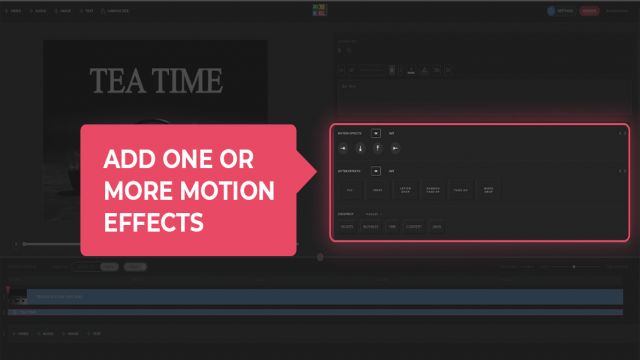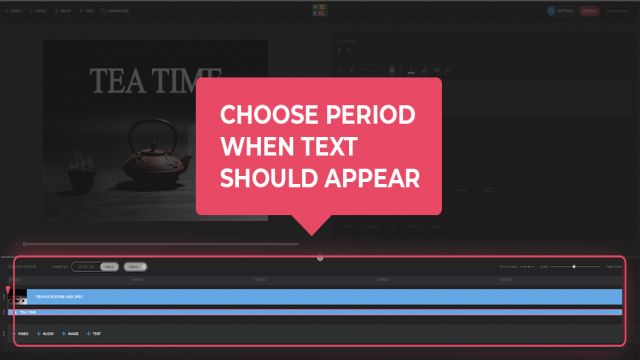Animación de Texto
Una forma sencilla de mover ️ ️ texto y animar tu publicación o banner de forma gratuita
How to animate text online
Como la edición no se trata solo de aspectos técnicos como cortar, recortar, agregar sonido, ajustar, sino principalmente creativos, nos complace anunciar que ahora Pixiko le permite trabajar con texto agregado de manera más profesional. Por lo tanto, no solo puede agregar texto, sino también configurar su fuente, color, tamaño, estilo, ubicación y animación.
Elija algunas formas de cómo le gustaría que apareciera y desapareciera el texto. Puede ser un solo estilo o diferente para cada uno.
Lo que es importante aquí:
- La animación se aplica a un fragmento de texto elegido, no a todo el texto del video;
- Configura un período de tiempo de la animación aplicada;
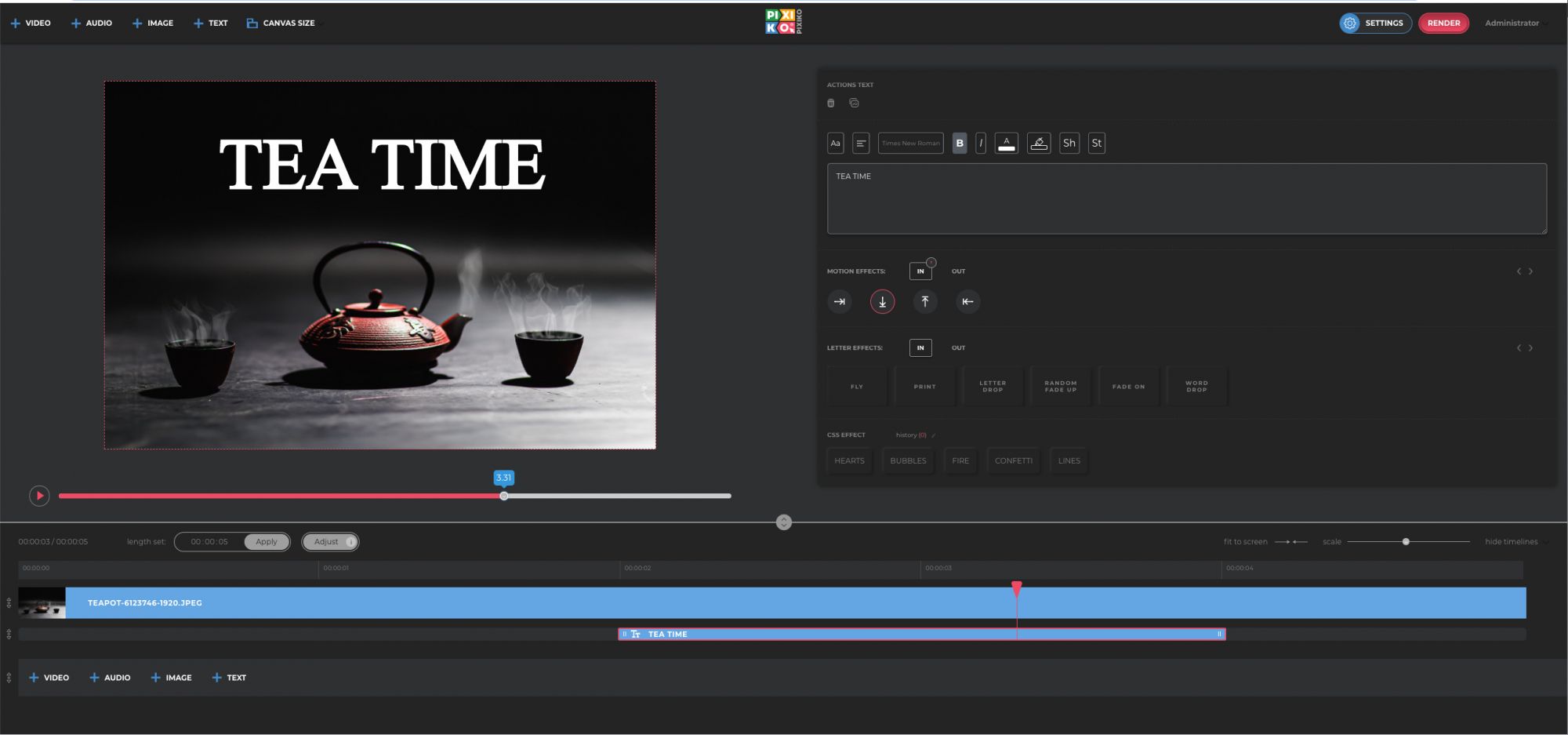
Cómo utilizar la animación de texto?
Imaginemos que tienes un vídeo promocional para un producto que vas a publicar en Instagram. (No olvides ajustarlo para los requisitos de Instagram). En la forma del texto, puede presentar su título, características clave, ventajas, información adicional sobre el fabricante.
Dependiendo del concepto principal del video, puede configurar la animación de texto en un estilo minimalista con simples efectos de movimiento de entrada y salida habituales. No puede aplicarle el efecto de movimiento, solo letras, por ejemplo, fading on. Se ve sofisticado y modesto. Por lo tanto, la información se presenta pero no llama demasiado la atención con su brillo. Solo una especie de apoyo a lo que se da en el video.
Por el contrario, si desea atraer más atención a lo que se presenta en el texto, hágalo lo más vívido y colorido posible. Por ejemplo, es un vídeo del anuncio acerca de las ventas en tu tienda. Estiliza el texto de la manera más brillante con efectos de animación Pixiko te ofrece. El gran tamaño de fuente, el color brillante y los efectos de movimiento que llaman la atención lo ayudarán a hacer el trabajo. Puede aplicar diferentes efectos a un mismo fragmento. Crea lo que quieras!
Frequently Asked Questions
Use el botón "Agregar texto" en el menú superior si desea agregar texto a su video. Verá una nueva ventana a la derecha donde puede escribir su texto. También puedes usar diferentes efectos. Hay efectos gráficos, efectos de transición y efectos de letras. Puedes usarlos todos juntos o por separado.
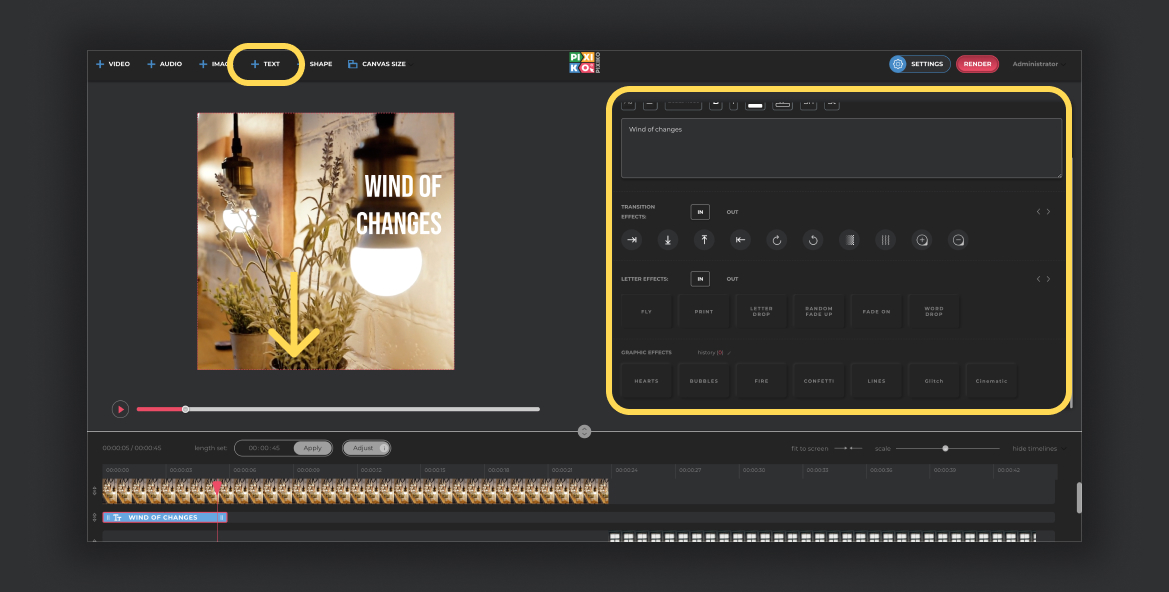
Puede aplicar diferentes configuraciones de animación después de agregar su texto. Hay efectos gráficos, efectos de transición y efectos de letras.
Los efectos gráficos se pueden usar para todo el video o durante un cierto período de tiempo.
Los efectos de transición y los efectos de letras tienen opciones de ENTRADA y SALIDA para aplicar al principio o al final de su video.
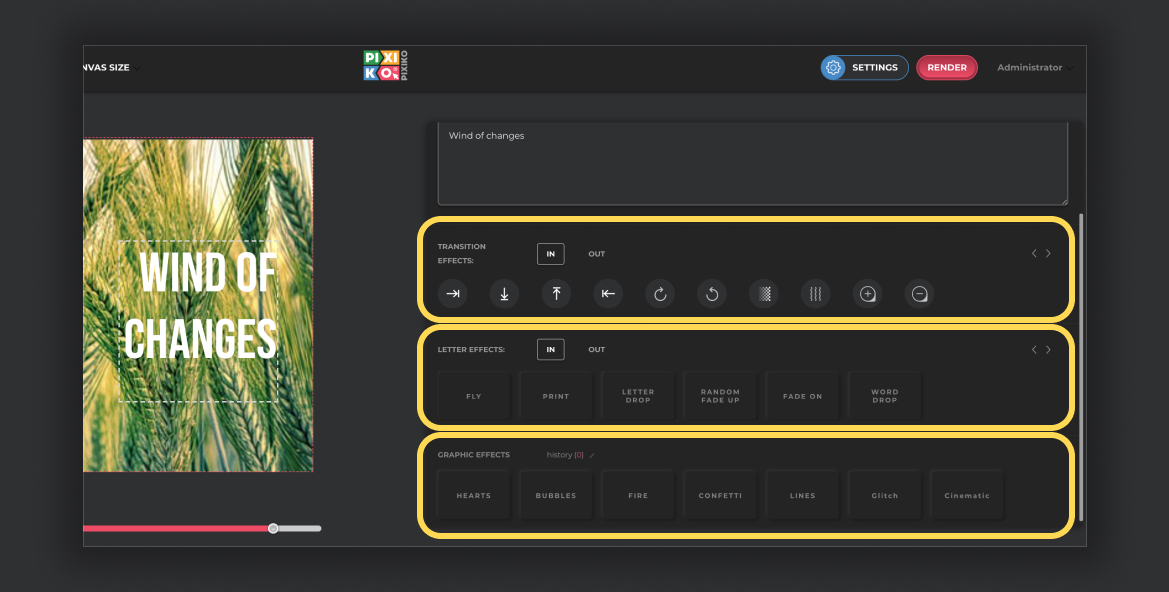
Puede acelerar el proceso de generación si compra la suscripción. La suscripción darle una oportunidad para una cola de prioridad. Tal turno está destinado a usuarios que han comprado el suscripción.
La velocidad de generación depende del tamaño y la duración de su proyecto y de su turno entre otros usuarios en este momento. La generación de videos cortos puede tardar aproximadamente un minuto. En cuanto a los proyectos largos, pueden llevar más tiempo. Cuantos más usuarios generen videos, más tiempo será necesario para la generación.